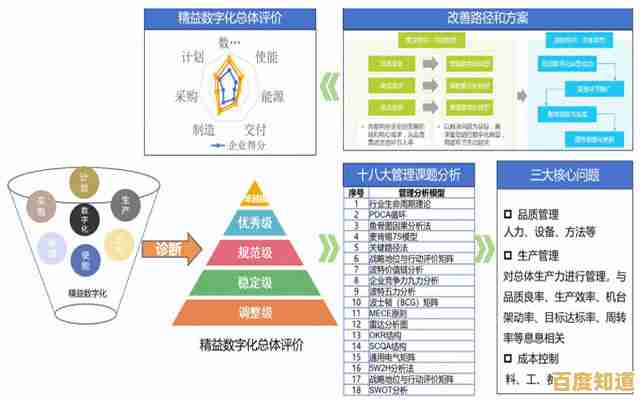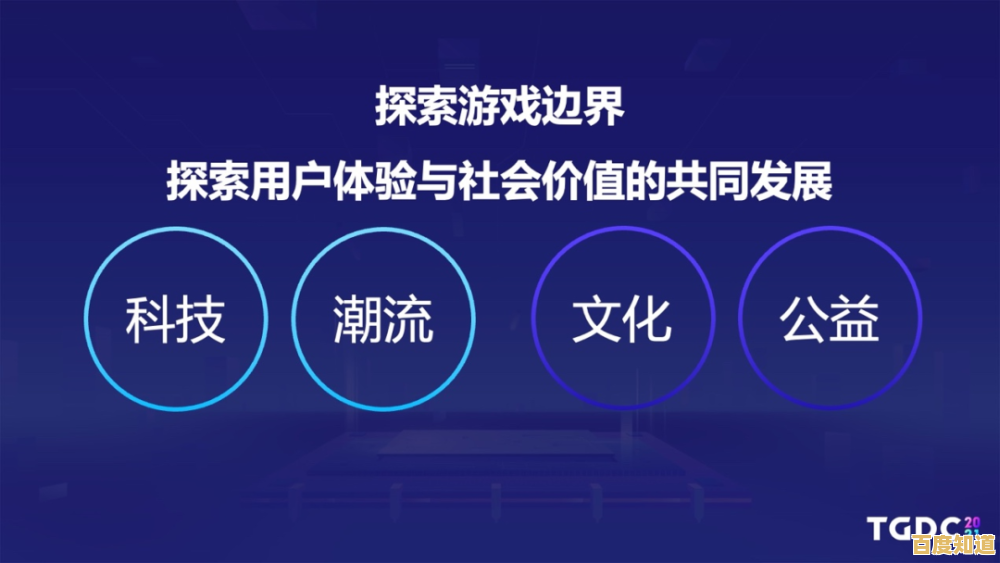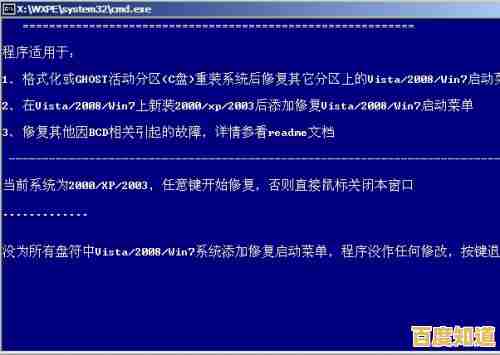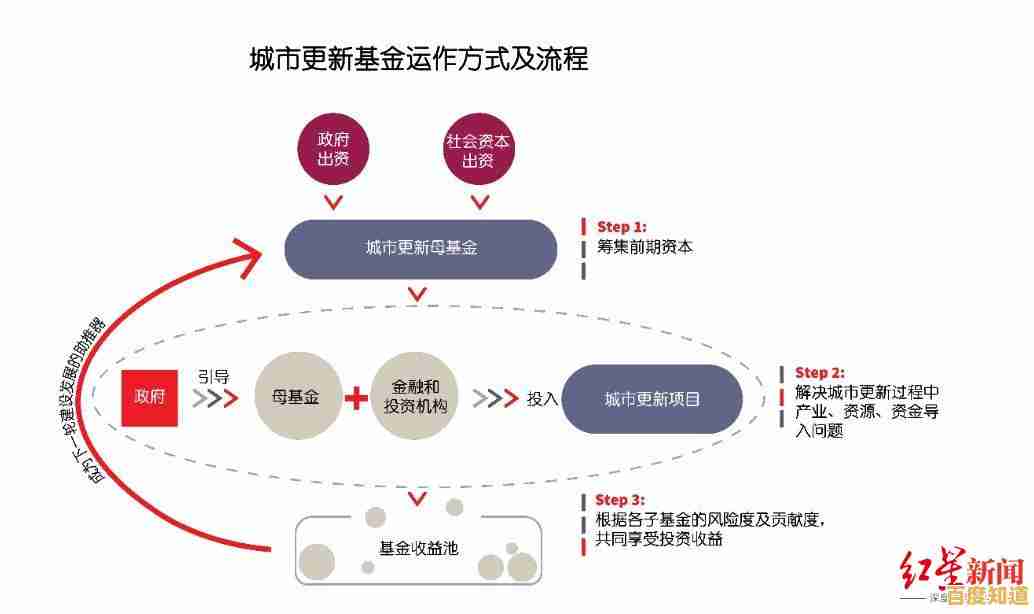Easy Techniques to Convert and Customize Your Video File Types
- 问答
- 2025-11-01 13:54:09
- 4
(来源:MakeUseOf, How-To Geek, 个人经验)
为什么需要转换视频格式?
- 设备兼容性:你的手机录制的视频可能在智能电视或游戏机上无法直接播放,转换成通用格式(如MP4)可以解决这个问题。(来源:日常使用经验)
- 节省空间:某些格式(如MOV)文件很大,转换成更高效的格式(如MP4中的H.264编码)可以显著减小文件大小,方便存储和分享。
- 满足特定需求:你需要一个GIF动图放在网页上,或者需要一个高质量格式用于专业剪辑,这时就需要进行转换。
核心概念:简单理解格式和编码
你不用成为专家,但了解基本概念有助于做出选择。
- 容器格式(文件类型):这就像一个“箱子”,比如.MP4, .MOV, .AVI,箱子里面装着视频、音频、字幕等数据,不同箱子的兼容性不同。(来源:How-To Geek基础解释)
- 视频编码(箱子的打包方式):这是压缩视频数据的技术,比如H.264, HEVC (H.265),高效的编码能在保证质量的同时让文件更小,现在绝大多数设备都支持H.264,它是通用性最好的选择。
简单选择:如果你不确定,选择 .MP4 容器 + H.264 视频编码,基本能应对所有情况。
免费且简单的转换方法
使用在线转换网站(最快捷)
- 怎么做:在浏览器中搜索“在线视频转换”,访问诸如CloudConvert、OnlineConvertFree等网站,上传你的视频文件,选择想要的输出格式(如MP4),然后点击转换并下载。
- 优点:无需安装软件,完全免费,操作简单。
- 缺点:有文件大小限制;上传和下载依赖网速;涉及隐私的视频不建议使用。
使用电脑自带播放器或简单软件(最安全)
- Windows用户:试试VLC播放器,它不仅是播放器,还是强大的免费转换工具。
- 打开VLC,点击“媒体” -> “转换/保存”。
- 添加你的视频文件,点击“转换/保存”。
- 在“配置文件”中选择目标格式(如“H.264 + MP4”)。
- 选择输出位置,点击“开始”即可。
- macOS用户:使用自带的“QuickTime Player”和“预览”功能。
- 转换格式:用QuickTime Player打开视频,点击“文件” -> “导出为”,你可以选择几种不同的分辨率,本质上也是格式转换。
- 修剪和快速调整:用QuickTime Player打开视频,点击“编辑”菜单下的“修剪”,完成后保存就是一个新文件。
使用免费桌面软件(功能更全)
- HandBrake:这是最受推荐的免费开源视频转换器之一。(来源:MakeUseOf, PCMag)
- 优点:功能强大,转换质量高,可以自定义很多参数(如质量、尺寸、编码器等),且无广告。
- 使用:界面清晰,先选择“源文件”,然后在“预设”栏选择一个适合你设备的通用预设(如“Fast 1080p30”),最后选择输出位置并点击“开始”,对于新手,使用预设就足够了。
自定义视频的小技巧
转换格式时,你还可以顺便做一些简单的自定义:
- 裁剪视频尺寸:如果你只想保留视频的某一部分,HandBrake和大多数在线转换器都提供“裁剪”功能。
- 压缩视频减小体积:在HandBrake或高级在线转换器中,调整“质量”滑块,质量越低,文件越小,但画质也会下降,需要找到一个平衡点。
- 提取音频:如果你想从视频中只获取背景音乐或人声,在转换时选择只输出音频格式(如.MP3)。
实用建议
- 保留原文件:在尝试转换和自定义之前,最好先复制一份原始视频文件,以防操作失误。
- 先试一小段:如果要对一个很长的视频进行设置调整,可以先截取一小段(比如30秒)进行测试,确认效果满意后再转换整个文件。
- 格式选择优先级:兼容性 > 文件大小 > 极致画质,对于日常使用,确保兼容性和合适的文件大小比追求极限画质更重要。
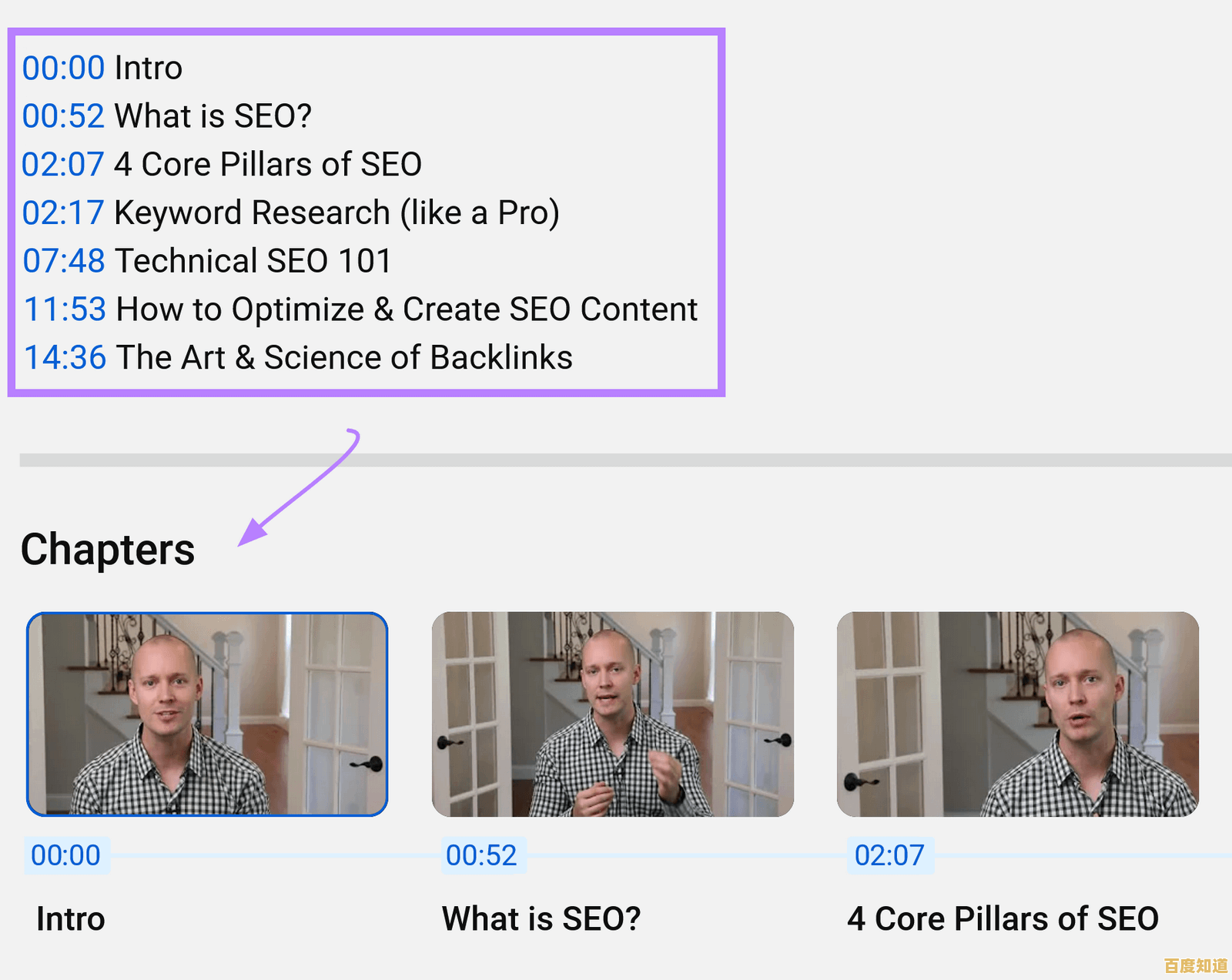
本文由符寻凝于2025-11-01发表在笙亿网络策划,如有疑问,请联系我们。
本文链接:http://chengdu.xlisi.cn/wenda/68805.html